Iskanje igralne oznake: poiščite oznako, ki jo iščete
Ko se prvič prijavite na Omrežje Xbox, vam sistem omogoča, da ustvarite svojo edinstveno oznako igralca ali uporabite predlagano oznako igralca. Če ste se odločili za uporabo predlagane oznake iger, se boste morda zelo težko spomnili, kaj je bilo v prihodnosti. V takšnih situacijah lahko poiščete svojo oznako igralca s svojim Microsoftovim računom, če želite izvedeti, kaj je.
Kaj je igralna oznaka?
Oznaka igralca je kot uporabniško ime za konzole Xbox. Oznake iger so bile prvič predstavljene z originalni Xbox poleg omrežja Xbox in so še vedno prisotni. Ko igrate igre z ljudmi na spletu s svojo konzolo Xbox, vidijo vašo oznaka igralca namesto svojega pravega imena.
Vsaka oznaka igralca mora biti edinstvena, ker vas tako prepoznajo v omrežju Xbox. Nihče drug ne more imeti enake oznake igralca kot vi, in če je želena oznaka igralca že zasedena, morate izbrati nekaj drugega.
Čeprav so oznake iger podobne uporabniškim imenom ali imenom računov, se funkcionalno razlikujejo. To je zato, ker je vaša oznaka igralca povezana z vašim Microsoftovim računom, vaše Microsoftovo uporabniško ime ali ime računa pa je dejansko e-poštni naslov, ki ste ga uporabili, ko ste se prijavili. To pomeni, da ne morete uporabiti oznake igralca za iskanje podatkov o računu, pridobivanje podatkov o računu ali prijavo v svoj račun.
Razlogi in rešitve za iskanje oznak iger
Obstaja nekaj različnih razlogov, zaradi katerih boste morda morali poiskati oznako igralca, in vsi imajo različne rešitve:
- Ne morem se prijaviti v vaš Xbox: Ugotoviti morate, kateri e-poštni naslov ste prvotno uporabili za nastavitev računa Xbox. To vam bo omogočilo, da se naučite svoje oznake igralca in ponastavite geslo, če se ga ne spomnite.
- Ne spomnim se in želim, da bi vas prijatelji lahko dodali: Če bi Microsoft samodejno dodelil oznako igralca, ko ste prvič dobili Xbox, in zdaj želite, da so prijatelji vas lahko doda, samo poglejte v zgornji levi kot začetnega zaslona na vašem Xbox One ali v razdelek profila tvoj Aplikacija Xbox za Windows 10.
- Poskuša najti prijatelja: Edini način za iskanje prijateljeve oznake igralca je uporaba funkcije predlaganih prijateljev na Xbox One ali v aplikaciji Xbox za Windows 10. Če tam ne najdete svojega prijatelja, vam bo moral dati svojo oznako igralca.
- Poskušam najti e-poštni naslov iz oznake igralca: E-poštnega naslova ni mogoče najti iz oznake igralca, ker Microsoft ne ponuja povratnega iskanja po oznakah iger in teh informacij ne posreduje tretjim osebam.
Iskanje igralne oznake Xbox
Microsoft ne ponuja nobene storitve iskanja oznak iger, kar pomeni, da ne morete najti svoje oznake igralca ali oznake kogar koli drugega s pravim imenom, telefonsko številko, e-pošto ali drugimi informacijami.
Edina izjema je, da lahko določite svojo lastno oznako igralca tako, da se prijavite na spletno mesto Xbox z uporabo e-pošte ali telefonske številke, ki ste jo prvotno uporabili, ko ste nastavljali svoj račun Xbox.
Kako najti lastno oznako igralca
Iskanje lastne oznake igralca je preprosto, če imate dostop do svojega Xbox One ali če imate Windows 10 in ste prijavljeni z istim Microsoftovim računom, ki je vezan na vaš račun Xbox.
Na Xbox One
Če imate še vedno dostop do svojega Xbox One in ste še vedno prijavljeni, je iskanje vaše oznake igralca in povezanega e-poštnega naslova vprašanje, kje iskati. Samo vklopite Xbox One, se pomaknite na začetni zaslon in poglejte v zgornji levi kot.
V zgornjem levem kotu začetnega zaslona Xbox One boste videli oznako igralca in gamerscore izmenično z vašim imenom in e-poštnim naslovom.
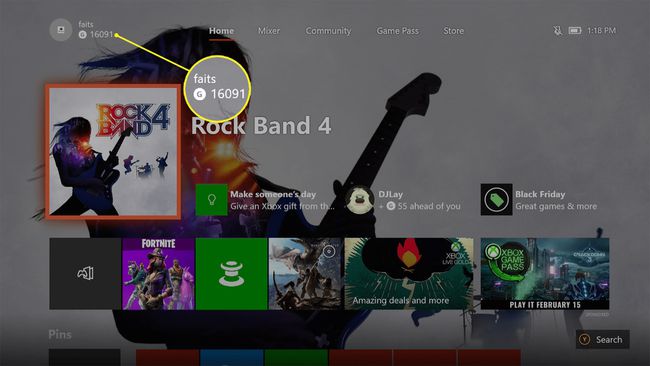
V sistemu Windows 10
Če imate operacijski sistem Windows 10, zaženite aplikacijo Xbox in kliknite iger, da odprete svoj profil. Na tem zaslonu boste videli svojo oznako igralca takoj pod svojim imenom in rezultatom igre.
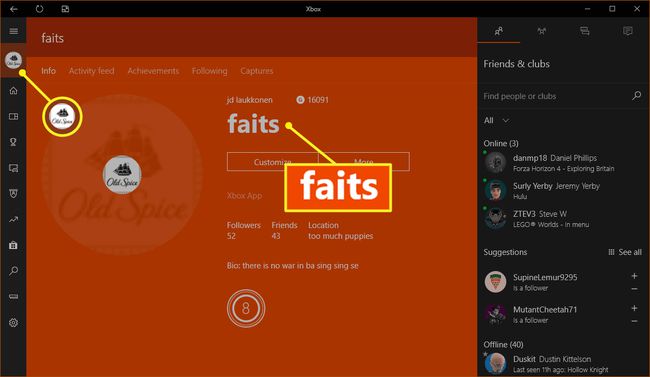
Če nimate Xbox One ali Xbox 360
Če poskušate najti svojo oznako igralca, ker se ne morete prijaviti v svojo Xbox ena oz Xbox 360, potem boste morali najprej ugotoviti, kateri e-poštni naslov ste uporabili za prijavo na svoj račun Xbox.
Če se trenutno ne morete prijaviti v svoj Xbox One ali aplikacijo Xbox v sistemu Windows 10, najdete svojo oznako igralca:
-
Pomaknite se do Xbox.com in kliknite Prijaviti se.

-
Vnesite e-pošto, telefon ali Skype, ki ste ga uporabili, ko ste ustvarili svoj račun Xbox, in kliknite Naslednji.

Če se ne spomnite e-pošte svojega Microsoftovega računa, pojdite v naslednji razdelek za informacije o tem, kako ga najdete.
-
Vnesite svoje geslo in kliknite Prijaviti se.
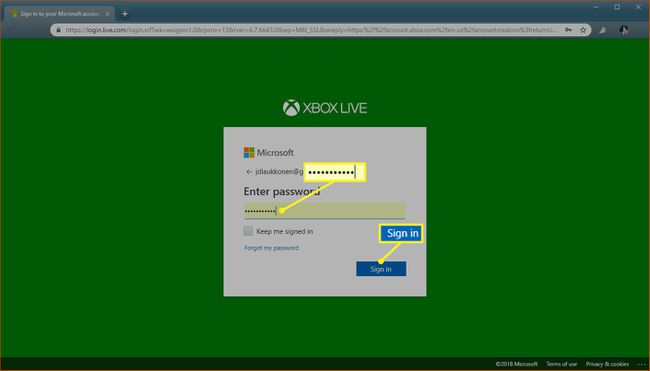
-
Vrnite se na Xbox.com. Vaša oznaka igralca se prikaže poleg iger igralca v zgornjem desnem kotu spletnega mesta.

Če ne vidite svoje oznake igralca, to pomeni, da ste za nastavitev računa Xbox verjetno uporabili drug e-poštni naslov. Odjavite se iz Xbox.com in se poskusite prijaviti z drugim e-poštnim naslovom.
Kako najti e-pošto svojega Microsoftovega računa
Ko se prijavite za Microsoftov račun, vaš e-poštni naslov ali telefonsko številko obravnavajo kot vaše uporabniško ime. Zaradi tega nekateri ljudje sčasoma po naključju končajo z več Microsoftovimi računi zaradi uporabe različnih e-poštnih sporočil za aktiviranje različnih kopij sistema Windows in prijavo na storitve, kot je Skype.
Če se ne spomnite, s katerim e-poštnim naslovom ste se prijavili za svoj račun Xbox, boste morali poskusiti zapomnite si vsako posamezno e-pošto, ki ste jo morda uporabljali, in preverite, ali ima katera od njih povezano oznaka igralca.
Tukaj so koraki, ki jih morate izvesti, ko poskušate ugotoviti, kateri e-poštni naslov ste uporabili za ustvarjanje oznake igralca:
Pomaknite se na Xbox.com in se poskusite prijaviti z različnimi kombinacijami e-pošte in gesla, za katere mislite, da ste jih morda uporabili, ko ste se prijavili za svoj račun Xbox. Če katera od kombinacij deluje, preverite stran in preverite, ali je vaša oznaka igralca prikazana v zgornjem desnem kotu po uspešni prijavi.
Poiščite vse e-poštne račune, do katerih imate dostop, za omrežje Xbox in Microsoft Billing. Če ste kdaj imeli aktivno Naročnina Xbox Live Gold, to vam bo omogočilo iskanje povezanega e-poštnega naslova.
Če ste se prvotno prijavili za Microsoftov račun prek Skypa ali ste imeli svoj račun Skype, preden je Microsoft pridobil to storitev, poskusite uporabiti uporabniško ime za Skype za prijavo account.microsoft.com.
-
Za vsak e-poštni naslov in uporabniško ime za Skype, ki vam omogoča prijavo v account.microsoft.com, se pomaknite do Storitve in naročnine.
Če vidite naročnino Xbox Live Gold, ste našli račun, ki je povezan z vašo oznako igralca Xbox. Pomaknite se na Xbox.com in v zgornjem desnem kotu strani boste videli svojo oznako igralca.
Če se ne morete spomniti gesla, ki ste ga uporabili za katerega koli od svojih starih e-poštnih naslovov ali svojega računa Skype, si oglejte celotno priročnik za ponastavitev gesla za Microsoftov račun. Nato se vrnite na Xbox.com, se prijavite in preverite, ali je prikazana vaša oznaka igralca.
Kako najti prijateljevo igralno oznako
Preden lahko nekoga dodate v omrežje Xbox, morate poznati njegovo oznako igralca. Uradnega iskanja po oznakah iger ni, zato morate poznati prijateljevo natančno oznako igralca, če jih želite dodati.
Ko poskušate dodati prijatelja v Xbox One, Xbox 360 ali aplikacijo Xbox za Windows 10, morate vnesti celotno oznako igralca. Če je oznaka igralca veljavna, vam prikaže profil te osebe in jo lahko dodate kot prijatelja.
Če vnesete nepopolno oznako igralca ali neveljavno oznako igralca, vam ne bo prikazan seznam možnih ujemanj, saj Microsoft ne ponuja nikakršne storitve iskanja ali iskanja po oznakah iger.
Eden od načinov za dodajanje prijatelja v omrežje Xbox, ne da bi vedeli njihovo oznako igralca, je uporaba možnosti Predlagani prijatelji na vašem Xbox One ali v aplikaciji Windows 10 Xbox. Ta možnost vam ponuja seznam sledilcev in prijateljev prijateljev, s katerimi se boste morda želeli povezati.
Možnost Predlagani prijatelji vam omogoča tudi povezavo vašega Facebook računa. Če poskušate najti oznako igralca nekoga, s katerim ste že prijatelji na Facebooku, vam ta možnost omogoča, da vidite njegovo oznako igralca in ga dodate v omrežje Xbox.
Tukaj je opisano, kako najti prijateljevo oznako igralca, če ste povezani z njim na Facebooku:
-
Odprite Vodnik na svojem Xbox One in se pomaknite do Ljudje > Predlagani prijatelji.

-
Izberite Poiščite prijatelje na Facebooku.

Ta meni vključuje tudi predloge prijateljev, vključno s sledilci in prijatelji prijateljev. Po tem seznamu se lahko pomikate in preverite, ali vsebuje osebo, ki jo iščete, nato pritisnite gumb Y da jih dodate.
-
Vnesite svoje podatke za prijavo v Facebook in izberite Vpiši se.
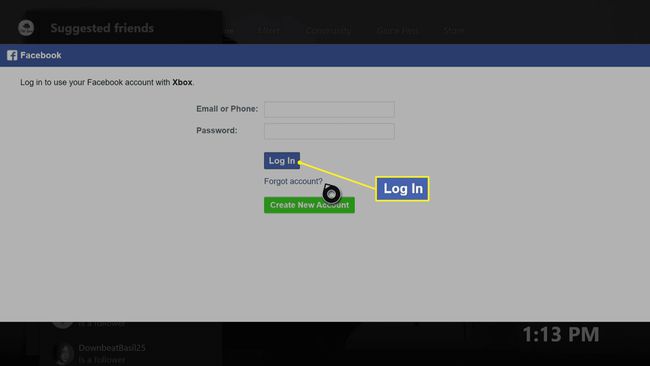
Če imate dvofaktorska avtentikacija vklopljen, boste potrebovali dostop do svoje aplikacije Facebook.
-
Izberite Nadaljuj kot [vaše ime].

-
Izberite Najdi prijatelje.
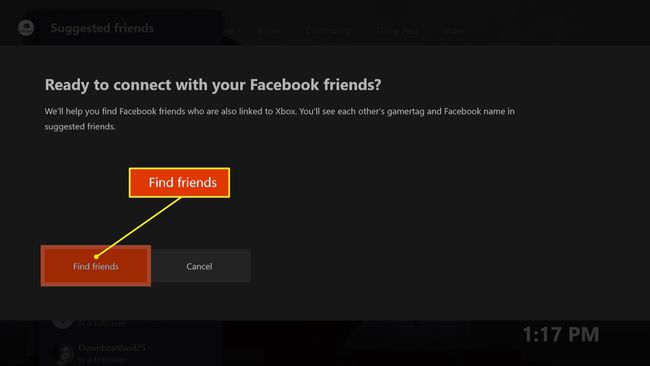
Če imate Facebook prijatelje, s katerimi še niste povezani v omrežju Xbox, jih boste lahko pregledali in izbrali, katere želite dodati.
Iskanje po e-pošti igralca in povratno iskanje po oznaki igralca
Ni uradnega načina za iskanje e-poštnega sporočila iz oznake igralca ali za obratno iskanje po oznaki iger. To pomeni, da ne morete poiskati e-poštnega naslova svojega Microsoftovega računa z oznako igralca in ne morete najti identitete ljudi v omrežju Xbox z uporabo njihovih oznak iger.
Microsoft ne bo vam posredovati e-poštni naslov, povezan z vašim računom na podlagi vaše oznake igralca.
Če ste trenutno prijavljeni v svoj račun na Xbox One, boste v zgornjem levem kotu začetnega zaslona videli e-poštni naslov, povezan z vašim računom. Če se poskušate prijaviti v svoj Xbox One in se ne spomnite svojega e-poštnega naslova, boste morali uporabiti metode, ki so bile opisane zgoraj, da to ugotovite.
Nekatera spletna mesta ponujajo obratno iskanje po oznakah iger, vendar nimajo dostopa do zapisov Microsoftovih računov.
Ta spletna mesta se zanašajo na to, da se uporabniki prijavijo in posredujejo svoje podatke. Če ste se že prej prijavili na eno od teh spletnih mest ali se je oseba, ki jo iščete, prijavila na eno od teh mest, boste morda lahko izvedli povratno iskanje po oznakah iger.
